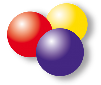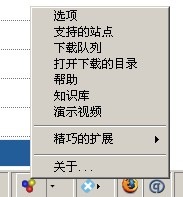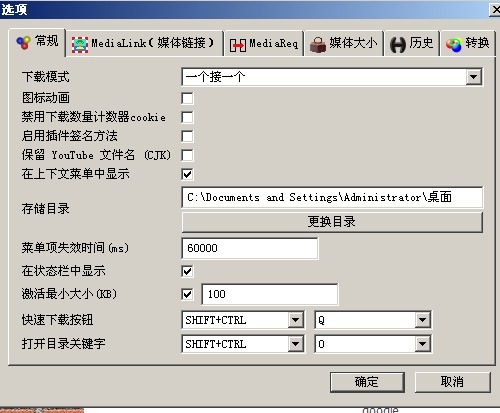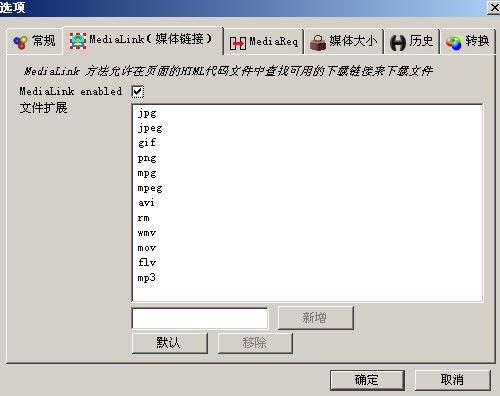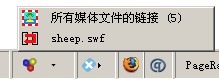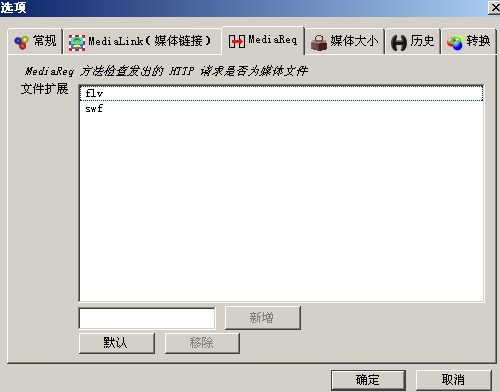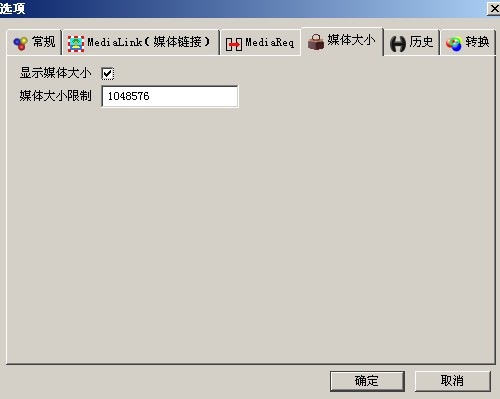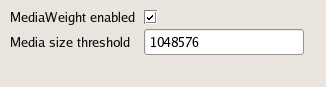Video DownloadHelper:firefox的影片與 Flash 下載利器
一、簡介
目前提供線上影片服務的網站越來越多了,我們在看到一些覺得不錯的影片或者Flash的時候可能想要保存下來,但是一般這些影片或者Flash都會通過一 些方法隱藏真實地址。比較熟悉常用隱藏手法的人可能可以通過一些手段找到真實的地址,但是對於大部分用戶來說,要麼很難找到真實地址,要麼需要花費大量功 夫。
那麼是否有什麼比較簡單的方法來快速尋找到真實的下載地址呢?這裡針對firefox的用戶介紹一個外掛,可以非常簡便的獲取到影片、Flash以及你想要下載類型的資源的真實下載地址。
這個外掛就是Video DownloadHelper,目前最新的版本是3.3,有中文界面,你可以在這裡下載:
https://addons.mozilla.org/zh-CN/firefox/addon/3006
二、設置說明
外掛安裝之後會在導航欄有一個圖標,可以設置在狀態欄也放入此圖標,盆地比較習慣放在狀態欄使用,在圖標上點擊右鍵,可以看到如下界面。
由於有中文界面,大部分內容比較明了,這裡主要介紹選項和一些關鍵操作方法。
2.1 選項-常規
這裡可以設置下載模式為順序下載還是同時下載、圖標是否顯示為動畫、存儲目錄、快捷鍵等一些常見設置。
2.2 選項-媒體鏈接
這裡主要設置是否允許外掛根據頁面源代碼檢測其中的文件,對於檢測到的文件,可以選擇批量下載,下圖中的「所有媒體文件的鏈接(5)」即為外掛根據源代碼檢測到的文件,檢測格式用戶可以設置,直接左鍵點擊可以對所有檢測到的文件進行下載,如果按」Ctrl」鍵的同時左鍵點擊,則可以複製所有檢測到文件的原始鏈接。
2.3 選項-MediaReq
通過MediaLink可以根據源代碼檢測到其中包含監測文件的原始地址,但是對於大部分的影片網站和Flash的話,在源文件中並無法獲得原始地址,而 MediaReq是根據Http請求來確定所監測文件的原始地址,通過MediaReq和MediaLink共同配合,絕大部分的網站都可以順利獲取到原 始下載地址。
在這裡一樣可以設置要檢測文件的後綴,例如下圖的sheep.swf即為檢測出來的Flash文件,左鍵點擊則直接啟動下載,如果按」Ctrl」鍵的同時左鍵點擊,則可以複製點擊文件的原始鏈接。
2.4 選項-媒體大小
這裡的翻譯有錯誤,英文的界面如下,本意是指檢測媒體的大小,只有超過設置大小的才顯示在檢測結果列表,避免一些廣告或者過小的影片片段也列入檢測列表。
2.5 選項-歷史和轉換
剩餘兩個標籤一個設置是否啟用歷史功能,啟用歷史功能則可以記錄瀏覽歷史記錄;而轉換標籤則可以對下載的影片在下載成功後立刻進行影片格式轉換,例如從FLV到AVI的格式轉換。
由於盆地基本上未使用到這兩個標籤,所以就不做介紹,有需要的朋友可以自行進一步深入發掘。
三、使用
直接點擊video downloadhelper的圖標會顯示由外掛給出的一些媒體網站和評分,點擊網站則進入video downloadhelper作者的網站,其中會有相應網站的一些介紹和評論等資料。基本上都是英文網站,盆地自己用不上這個,所以基本上只有誤點擊才會使用到此功能,因此此功能不予以詳細介紹。
下面介紹日常的使用:
如果在瀏覽頁面未發現設定待檢測的類型,則在狀態欄或導航欄的圖標顯示為灰色。
當檢測到有設定類型的資源後,則在狀態欄或導航欄的圖標顯示為彩色或者彩色動畫圖標(根據選項中常規設置中是否啟用動畫圖標決定)
此時點擊圖標右側下拉箭頭,則可以顯示檢測到的內容,左鍵點擊直接啟動下載,如果按」Ctrl」鍵的同時左鍵點擊,則可以複製點擊文件的原始鏈接。
至於是直接下載還是複製鏈接採用下載工具下載,可以根據個人喜好進行。
四、小結
根據上文的介紹,可以看到此工具是一款設置和使用非常簡單的工具,雖然翻譯有一些小錯誤,但是中文界面也大幅降低了使用難度。
根據實際試驗,對於國內的一些影片網站優庫、cctv、新浪、土豆等都可以正常使用,至於國外的youtube等等也不成問題,是一款非常值得推薦的firefox外掛。
(完)